Cómo dejar de incluir firmas en las respuestas en Outlook 2013
Una firma en Outlook 2013 está destinada a ser una forma conveniente de proporcionar información de contacto relevante a las personas con las que se comunica por correo electrónico. Puede personalizar las firmas para incluir muchas cosas diferentes, incluso imágenes, lo que puede convertirlo en uno de los aspectos más importantes de los correos electrónicos que cree.
Sin embargo, la firma de Outlook 2013 se puede modificar de otras maneras, incluso cuando se usa o no. Si encuentra que Outlook incluye su firma en cada nuevo correo electrónico, respuesta o mensaje reenviado que envíe, entonces puede estar buscando una manera de cambiar eso. Nuestro tutorial a continuación le mostrará cómo configurar su firma para que solo se incluya cuando cree nuevos correos electrónicos en el programa.
Agregar solo una firma a mensajes nuevos en Outlook 2013
Los pasos en el siguiente artículo supondrán que su instalación de Outlook 2013 incluye actualmente una firma de correo electrónico en los nuevos mensajes, respuestas y reenvíos que envíe a sus contactos o listas de distribución. Una vez que hayamos completado los pasos a continuación, Outlook 2013 solo incluirá una firma en los nuevos mensajes que cree.
Paso 1: Abra Outlook 2013.
Paso 2: haz clic en el botón Nuevo correo electrónico en la esquina superior izquierda de la ventana.

Paso 3: haga clic en el botón Firma en la sección Incluir de la cinta de opciones, luego haga clic en la opción Firmas .
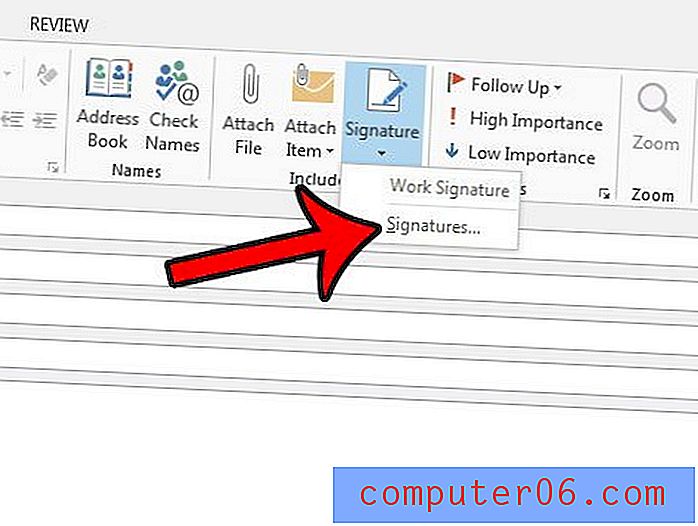
Paso 4: Seleccione su firma de la lista en el lado izquierdo de la ventana, luego haga clic en el menú desplegable a la derecha de Respuestas / reenvíos y haga clic en la opción [ninguno] . Luego puede hacer clic en el botón Aceptar en la parte inferior de la ventana.
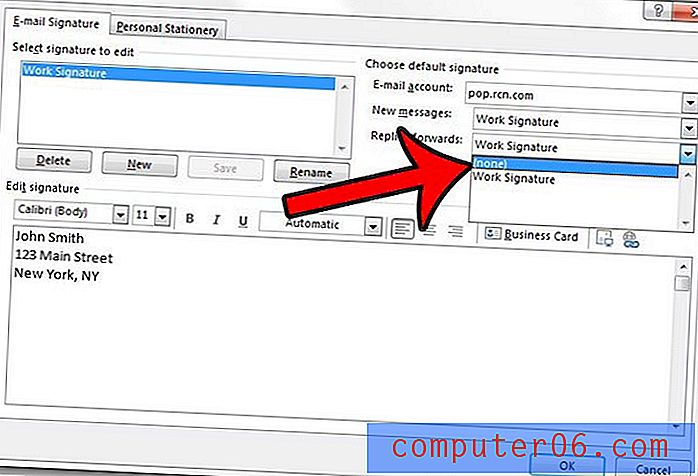
Puede leer este artículo para obtener información sobre formas adicionales de personalizar su firma de Outlook 2013, como agregar un enlace a una página web.



